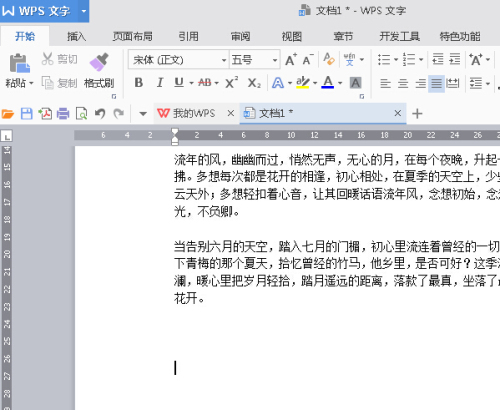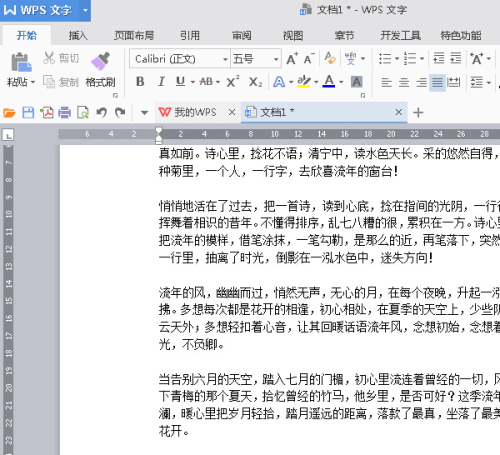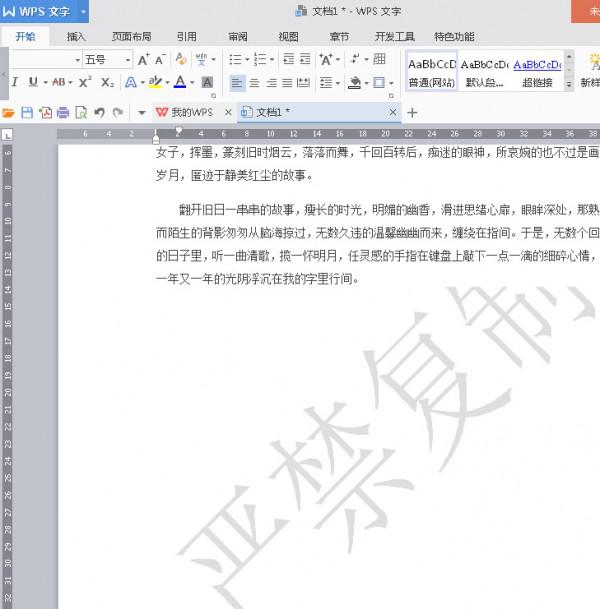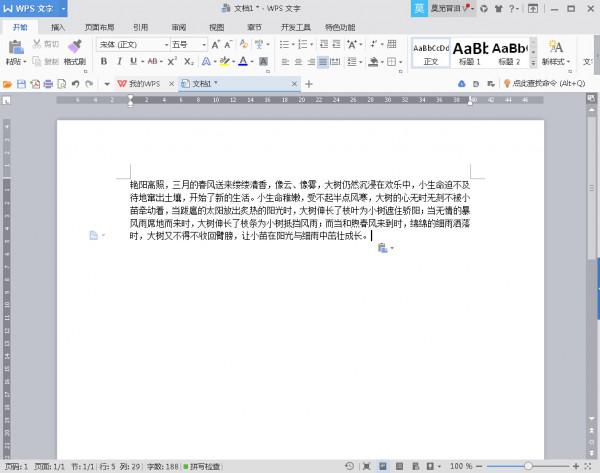win7系统如何优化组策略 Windows7组策略
时间:2023-05-24人气:作者:未知
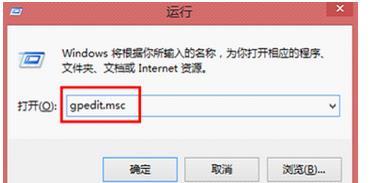
win7系统组策略功能非常强大,对大家操作电脑有一定的帮助,通过使用组策略可以设置各种软件、计算机和用户策略,组策略是系统非常核心的地方,,可以帮助大家解决一些电脑故障问题。一些用户说win7怎么优化组策略让系统运行速度变更流畅呢?下面小编给大家分享win7系统优化组策略的多种小技巧。
具体如下:
技巧1、win7组策略设置让媒体播放更畅快
按“Win+R”打开“运行”窗口,输入“gpedit.msc”命令后按回车,打开组策略。
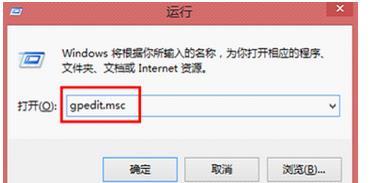
然后依次点击“用户配置——管理模板——Windows组件——WindowsMediaPlayer——播放——允许运行屏幕保护程序——已禁用”。
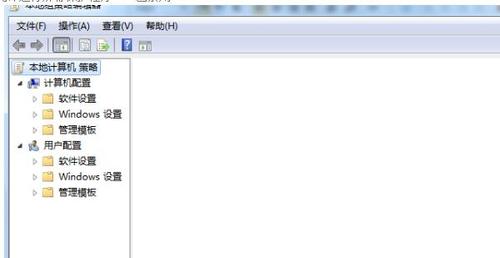
技巧2、不让用户“占位”不干活
同样的方法打开组策略,然后依次点击“Windows设置——安全设置——本地策略——安全选项——安全选项——网络安全:在超过登录时间后强制注销”
技巧3、不让木马“进驻”临时文件
同样的方法打开组策略,然后依次点击“计算机配置——Windows设置——安全设置——软件限制策略——其他规则——新建路径规则——浏览“按钮,打开本地系统的文件选择框,将Win7系统的临时文件夹选中并导入进来,然后在“安全级别”位置处点击下拉按钮,从下拉列表中选中“不允许”选项,点击“确定”按钮执行设置保存操作,这样日后即使不小心遭遇到了木马病毒,也不会随意自由运行、发作,在一定程序上保证了本地系统的安全。
技巧4、不让用户恶意ping“我”
在打开的组策略中点击“计算机配置——Windows设置——安全设置——高级安全Windows防火墙——高级安全Windows防火墙——本地组策略对象——入站规则——新规则——自定义——所有程序——ICMPv4——阻止连接”选项
技巧5、关闭搜索记录
在打开的组策略中点击“用户配置——管理模板——Windows组件——Windows资源管理器——在Windows资源管理器搜索框中关闭最近搜索条目的显示——已启用”,点击确认保存后即可生效,以后就再也不会自动保存搜索记录了。
技巧6、关机时强制关闭程序
在打开的组策略中点击“计算机配置——管理模板——系统——关机选项——关闭会阻止或取消关机的应用程序的自动终止功能——已启用”,最后点击“应用——确定”后退出组策略就行了。
以上分享就是win7系统优化组策略的多种小技巧,感兴趣或有需要的小伙伴不妨一起来体验下,希望教程能够帮助大家!
最新文章

WPS2016文档怎么快速转换成PDF 1.打开需要转成的WPS文档,然后点击工具栏的"输出为PDF" 2.接着我们就可以选择转换的页面以及勾选相关的选项. 3
(0)人喜欢2023-09-28
手机WPS Office怎么填充表格? 手机WPS Office怎么填充表格? 1.首先打开手机WPS Office 2.打开或新建表格 3.点击"工具" 4.
(0)人喜欢2023-09-27
WPS2016打印如何节省纸张 首先我们在制作文档的时候为了区分段落经常会给段落加上空格进行区分,其实我们可以删除这个段落,这样对于长篇的文档来说可以节省很多空
(0)人喜欢2023-09-27
WPS2016如何限制文档编辑 1.打开需要限制编辑的文档,然后点击左上角的"WPS文字"然后点击"工具"→"限制编辑" 2.在限制编辑列表里点击"限制"选项,
(0)人喜欢2023-09-27

WPS2016文档怎么快速转换成PDF 1.打开需要转成的WPS文档,然后点击工具栏的"输出为PDF" 2.接着我们就可以选择转换的页面以及勾选相关的选项. 3
(0)人喜欢2023-09-28
手机WPS Office怎么填充表格? 手机WPS Office怎么填充表格? 1.首先打开手机WPS Office 2.打开或新建表格 3.点击"工具" 4.
(0)人喜欢2023-09-27
WPS2016打印如何节省纸张 首先我们在制作文档的时候为了区分段落经常会给段落加上空格进行区分,其实我们可以删除这个段落,这样对于长篇的文档来说可以节省很多空
(0)人喜欢2023-09-27
WPS2016如何限制文档编辑 1.打开需要限制编辑的文档,然后点击左上角的"WPS文字"然后点击"工具"→"限制编辑" 2.在限制编辑列表里点击"限制"选项,
(0)人喜欢2023-09-27